Saat membuat cadangan, mengatasi/memindahkan file besar di sistem Linux Anda, Anda mungkin ingin memantau kemajuan operasi yang sedang berjalan. Banyak alat terminal tidak memiliki fungsi untuk memungkinkan Anda melihat informasi kemajuan saat perintah dijalankan dalam pipa.
Baca Juga :Perintah Salin Lanjutan untuk Menampilkan Bilah Kemajuan Saat Menyalin File di Linux
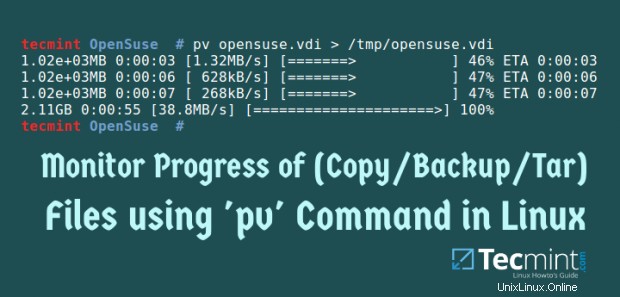
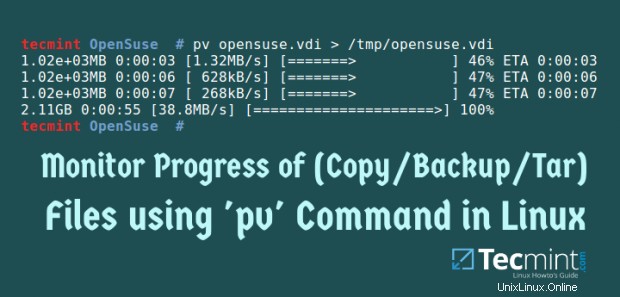
Dalam artikel ini, kita akan melihat perintah penting Linux/Unix yang disebut pv .
Disarankan Baca: Kemajuan – Alat Kecil untuk Memantau Kemajuan untuk (cp, mv, dd, tar, dll.) Perintah
Pv adalah alat berbasis terminal yang memungkinkan Anda untuk memantau kemajuan data yang sedang dikirim melalui pipa. Saat menggunakan pv perintah, ini memberi Anda tampilan visual dari informasi berikut:
- Waktu yang telah berlalu.
- Persentase yang diselesaikan termasuk bilah kemajuan.
- Menampilkan tingkat throughput saat ini.
- Total data yang ditransfer.
- dan ETA (perkiraan Waktu).
Bagaimana Menginstal Perintah pv di Linux?
Perintah ini tidak diinstal secara default pada sebagian besar distribusi Linux, oleh karena itu Anda dapat menginstalnya dengan mengikuti langkah-langkah di bawah ini.
Di Fedora, CentOS dan RHEL
Pertama, Anda perlu mengaktifkan repositori EPEL dan kemudian menjalankan perintah berikut.
# yum install pv # dnf install pv [On Fedora 22+ versions]
Contoh Keluaran
Dependencies Resolved ================================================================================= Package Arch Version Repository Size ================================================================================= Installing: pv x86_64 1.4.6-1.el7 epel 47 k Transaction Summary ================================================================================= Install 1 Package Total download size: 47 k Installed size: 93 k Is this ok [y/d/N]: y Downloading packages: pv-1.4.6-1.el7.x86_64.rpm | 47 kB 00:00:00 Running transaction check Running transaction test Transaction test succeeded Running transaction Installing : pv-1.4.6-1.el7.x86_64 1/1 Verifying : pv-1.4.6-1.el7.x86_64 1/1 Installed: pv.x86_64 0:1.4.6-1.el7 Complete!
Di Debian, Ubuntu dan Linux Mint
# apt-get install pv
Contoh Keluaran
Reading package lists... Done Building dependency tree Reading state information... Done The following NEW packages will be installed: pv 0 upgraded, 1 newly installed, 0 to remove and 533 not upgraded. Need to get 33.7 kB of archives. After this operation, 160 kB of additional disk space will be used. Get:1 http://archive.ubuntu.com/ubuntu/ trusty/universe pv amd64 1.2.0-1 [33.7 kB] Fetched 33.7 kB in 0s (48.9 kB/s) Selecting previously unselected package pv. (Reading database ... 216340 files and directories currently installed.) Preparing to unpack .../archives/pv_1.2.0-1_amd64.deb ... Unpacking pv (1.2.0-1) ... Processing triggers for man-db (2.6.7.1-1ubuntu1) ... Setting up pv (1.2.0-1) ...
Di Gentoo Linux
Gunakan manajer paket emerge untuk menginstal pv perintah seperti yang ditunjukkan.
# emerge --ask sys-apps/pv
Di Linux FreeBSD
Anda dapat menggunakan port untuk menginstalnya sebagai berikut:
# cd /usr/ports/sysutils/pv/ # make install clean
ATAU tambahkan paket biner sebagai berikut:
# pkg_add -r pv
Bagaimana cara menggunakan Perintah pv di Linux?
pv sebagian besar digunakan dengan program lain yang tidak memiliki kemampuan untuk memantau kemajuan operasi yang sedang berlangsung. Anda dapat menggunakannya, dengan menempatkannya di jalur pipa di antara dua proses, dengan opsi yang sesuai tersedia.
Masukan standar pv akan diteruskan ke output standar dan kemajuan (output) akan dicetak pada kesalahan standar. Ini memiliki perilaku yang mirip dengan perintah cat di Linux.
Sintaks perintah pv sebagai berikut:
pv file pv options file pv file > filename.out pv options | command > filename.out comand1 | pv | command2
Opsi yang digunakan dengan pv dibagi menjadi tiga kategori, sakelar tampilan , pengubah keluaran dan opsi umum .
Beberapa opsi di bawah pengubah tampilan.
- Untuk mengaktifkan bilah tampilan, gunakan -p pilihan.
- Untuk melihat waktu yang telah berlalu, gunakan –pengatur waktu pilihan.
- Untuk mengaktifkan pengatur waktu ETA yang mencoba menebak berapa lama waktu yang dibutuhkan sebelum operasi selesai, gunakan –eta pilihan. Tebakan didasarkan pada kecepatan transfer sebelumnya dan total ukuran data.
- Untuk mengaktifkan penghitung tarif, gunakan –tarif pilihan.
- Untuk menampilkan jumlah total data yang ditransfer sejauh ini, gunakan –byte pilihan.
- Untuk menampilkan informasi kemajuan persentase bilangan bulat alih-alih indikasi visual, gunakan -n pilihan. Ini bisa bagus saat menggunakan pv dengan perintah dialog untuk menunjukkan kemajuan dalam kotak dialog.
Beberapa opsi di bawah pengubah keluaran.
- Untuk menunggu hingga byte pertama ditransfer sebelum menampilkan informasi kemajuan, gunakan –tunggu pilihan.
- Asumsikan jumlah total data yang akan ditransfer adalah SIZE byte saat menghitung persentase dan ETA, gunakan –size SIZE pilihan.
- Untuk menentukan detik di antara pembaruan, gunakan –interval SECONDS pilihan.
- Gunakan –paksa pilihan untuk memaksa operasi. Opsi ini memaksa pv untuk menampilkan visual ketika kesalahan standar bukan terminal.
- Opsi umumnya adalah –help untuk menampilkan informasi penggunaan dan –versi untuk menampilkan informasi versi.
Gunakan Perintah pv dengan Contoh
1. Jika tidak ada opsi yang disertakan, pv perintah dijalankan dengan default -p , -t , -e , -r dan -b pilihan.
Misalnya, untuk menyalin opensuse.vdi file ke /tmp/opensuse.vdi , jalankan perintah ini dan lihat bilah kemajuan di screencast.
# pv opensuse.vdi > /tmp/opensuse.vdi

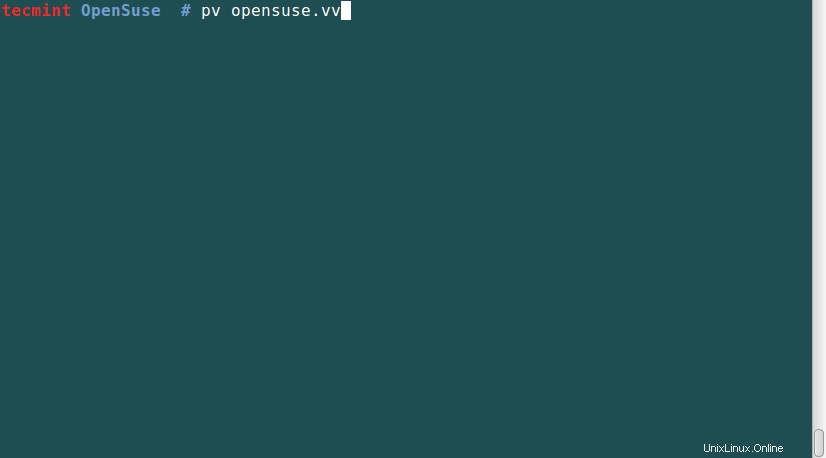
2. Untuk membuat file zip dari file /var/log/syslog Anda, jalankan perintah berikut.
# pv /var/log/syslog | zip > syslog.zip

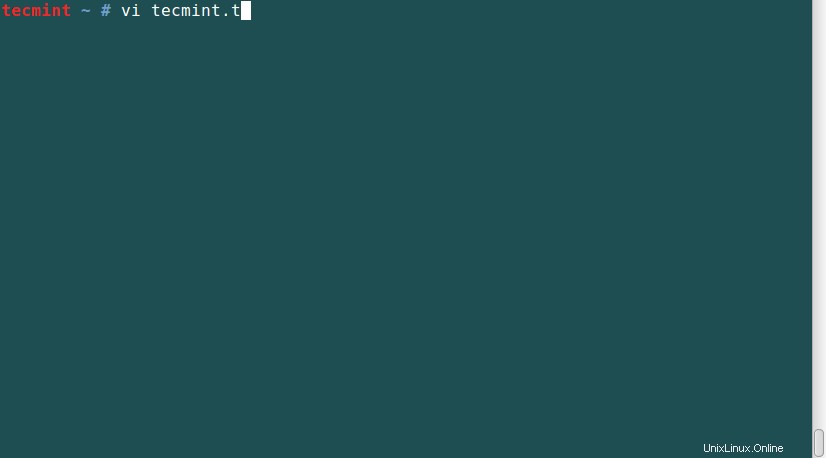
3. Untuk menghitung jumlah baris, kata, dan byte di /etc/hosts file sambil menampilkan bilah kemajuan saja, jalankan perintah ini di bawah ini.
# pv -p /etc/hosts | wc

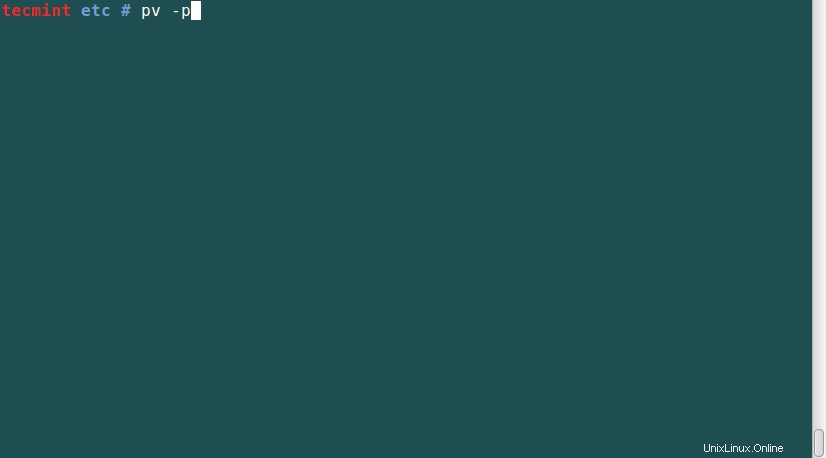
4. Pantau kemajuan pembuatan file cadangan menggunakan utilitas tar.
# tar -czf - ./Downloads/ | (pv -p --timer --rate --bytes > backup.tgz)

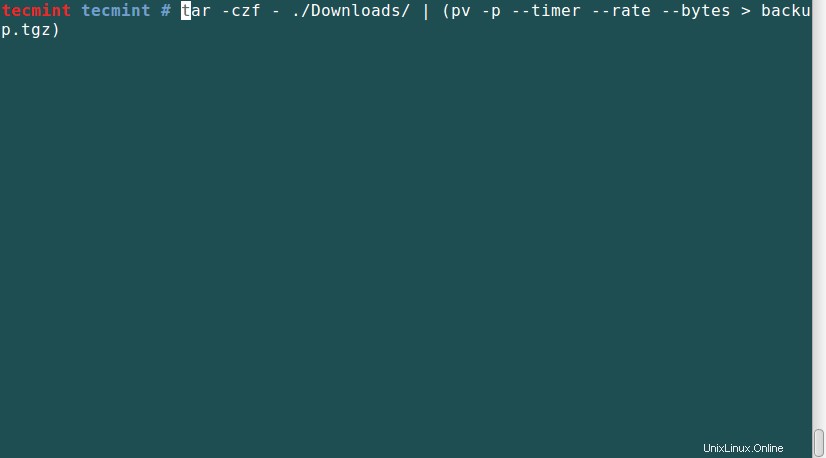
5. Menggunakan pv dan dialog alat berbasis terminal bersama-sama untuk membuat bilah kemajuan dialog sebagai berikut.
# tar -czf - ./Documents/ | (pv -n > backup.tgz) 2>&1 | dialog --gauge "Progress" 10 70
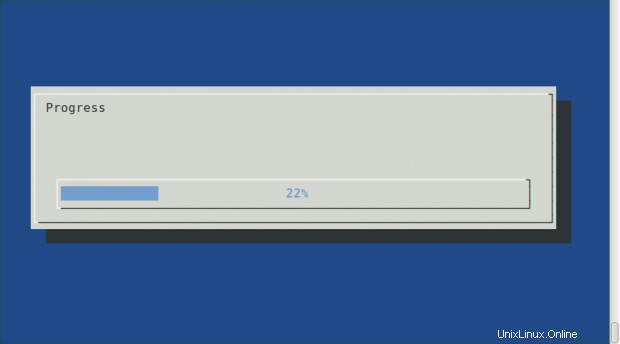
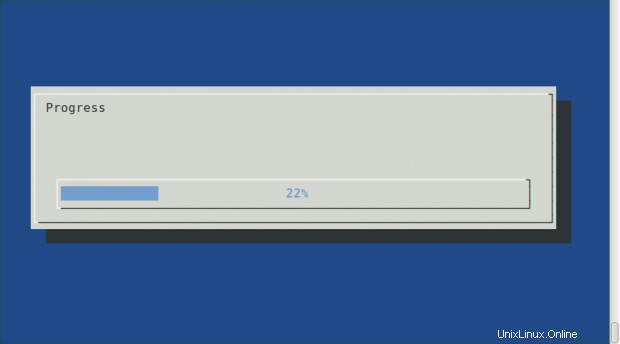
Ringkasan
Ini adalah alat berbasis terminal yang baik yang dapat Anda gunakan dengan alat yang tidak memiliki kemampuan, untuk memantau kemajuan suatu operasi seperti menyalin/memindahkan/mencadangkan file, untuk opsi lainnya, periksa man pv .
Saya harap Anda menemukan artikel ini bermanfaat dan Anda dapat mengirim komentar jika Anda memiliki ide untuk ditambahkan tentang penggunaan perintah pv. Dan jika Anda mendapatkan kesalahan saat menggunakannya, Anda juga dapat meninggalkan komentar.